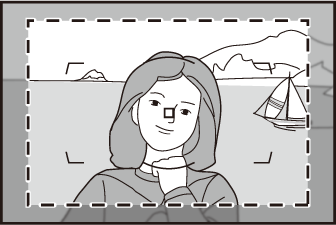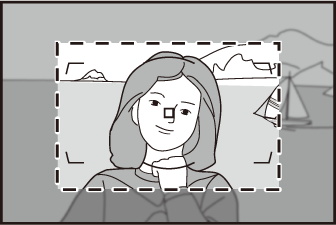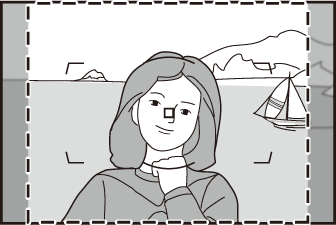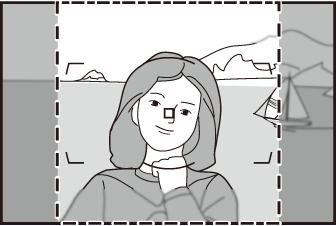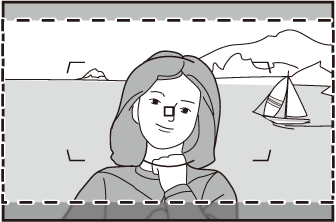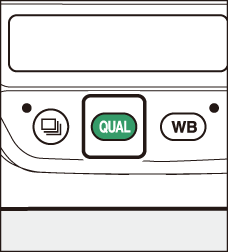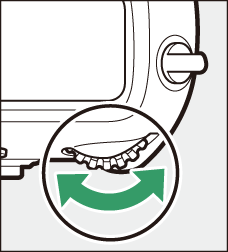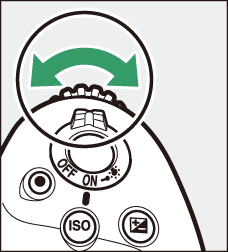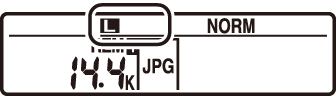Επιλογές εγγραφής εικόνας (Περιοχή εικόνας, ποιότητα και μέγεθος)
Προσαρμογή ρυθμίσεων περιοχής εικόνας
Οι ρυθμίσεις περιοχής εικόνας μπορούν να εμφανιστούν επιλέγοντας [ ] στο μενού λήψης φωτογραφιών. 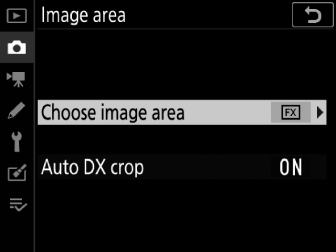
Επιλέξτε Περιοχή εικόνας
Επιλέξτε την περιοχή της εικόνας. Οι ακόλουθες επιλογές είναι διαθέσιμες:
|
Επιλογή |
Περιγραφή |
|
|---|---|---|
|
TODO: πίνακας/tgroup/tbody/row[1]/entry[1]/p/indexmarker[1]TODO: πίνακας/tgroup/tbody/row[1]/entry[1]/p/indexmarker[2]c |
[ ] |
Εγγράψτε φωτογραφίες σε φορμά FX με γωνία θέασης αντίστοιχη με μια κάμερα φορμά 35 mm. Χρησιμοποιήστε αυτήν την επιλογή κατά τη λήψη φωτογραφιών με φακούς NIKKOR για κάμερες φορμά 35 mm. |
|
TODO: πίνακας/tgroup/tbody/row[2]/entry[1]/p/indexmarker[1]TODO: πίνακας/tgroup/tbody/row[2]/entry[1]/p/indexmarker[2]6 |
[ ] |
Μειώνει τη γωνία θέασης του φακού που είναι τοποθετημένος στην κάμερα σε εκείνη ενός φακού με εστιακή απόσταση περίπου 1,2 φορές μεγαλύτερη. |
|
TODO: πίνακας/tgroup/tbody/row[3]/entry[1]/p/indexmarker[1]TODO: πίνακας/tgroup/tbody/row[3]/entry[1]/p/indexmarker[2]a |
[ ] |
Οι φωτογραφίες εγγράφονται σε φορμά DX. Για να υπολογίσετε την κατά προσέγγιση εστιακή απόσταση του φακού σε φορμά 35 mm, πολλαπλασιάστε επί 1,5. |
|
TODO: table/tgroup/tbody/row[4]/entry[1]/p/indexmarkerb |
[ ] |
Οι φωτογραφίες εγγράφονται με λόγο διαστάσεων 5:4. |
|
TODO: table/tgroup/tbody/row[5]/entry[1]/p/indexmarkerm |
[ ] |
Οι φωτογραφίες εγγράφονται με αναλογία διαστάσεων 1:1. |
|
TODO: table/tgroup/tbody/row[6]/entry[1]/p/indexmarkerZ |
[ ] |
Οι φωτογραφίες εγγράφονται με λόγο διαστάσεων 16:9. |
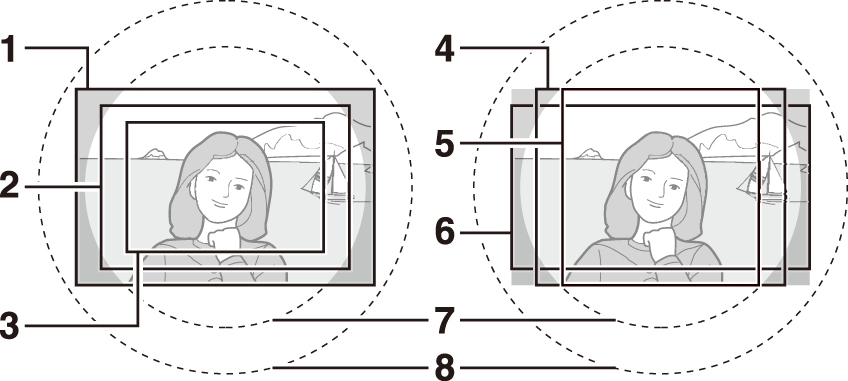
| 1 |
FX (36×24) |
|---|---|
| 2 |
1,2× (30×20) |
| 3 |
DX (24×16) |
| 4 |
5:4 (30×24) |
| 5 |
1:1 (24×24) |
|---|---|
| 6 |
16:9 (36×20) |
| 7 |
Κύκλος εικόνας μορφής DX |
| 8 |
Κύκλος εικόνας με φορμά 35 mm |
Αυτόματη περικοπή DX
Επιλέξτε εάν η κάμερα επιλέγει αυτόματα την περιοχή εικόνας [ ] (μορφή DX) όταν προσαρτάται φακός DX.
|
Επιλογή |
Περιγραφή |
|---|---|
|
[ ] |
Η κάμερα επιλέγει αυτόματα την περιοχή εικόνας [ ] (μορφή DX) όταν προσαρτάται φακός DX. |
|
[ ] |
Η αυτόματη επιλογή περιοχής εικόνας είναι απενεργοποιημένη. |
Οι φακοί DX έχουν σχεδιαστεί για χρήση με κάμερες φορμά DX και έχουν μικρότερη γωνία θέασης από τους φακούς για κάμερες φορμά 35 mm. Εάν έχει επιλεγεί το [ ] για [ ] και έχει επιλεγεί μια επιλογή διαφορετική από το [ ] (μορφή DX) για το [ ] όταν έχει προσαρτηθεί φακός DX, οι άκρες της εικόνας ενδέχεται να να επισκιαστεί. Αυτό αναφέρεται ως «καλλιέργεια». Η περικοπή μπορεί να μην είναι εμφανής στο σκόπευτρο, αλλά κατά την αναπαραγωγή των εικόνων μπορεί να παρατηρήσετε πτώση της ανάλυσης ή ότι οι άκρες της εικόνας είναι μαύρες.
Το εικονοσκόπιο για επιλογές περιοχής εικόνας εκτός του [ ] φαίνονται παρακάτω. Η περιοχή έξω από την τρέχουσα περικοπή εμφανίζεται με γκρι.
|
1,2× (30×20) |
DX (24×16) |
5:4 (30×24) |
||
|
1:1 (24×24) |
16:9 (36×20) |
Εάν το [ ] έχει αντιστοιχιστεί σε ένα κουμπί χρησιμοποιώντας την προσαρμοσμένη ρύθμιση f3 [ ], η περιοχή της εικόνας μπορεί να επιλεγεί πατώντας το κουμπί και περιστρέφοντας έναν επιλογέα εντολών.
-
Η επιλεγμένη περικοπή εμφανίζεται στο σκόπευτρο.
-
Η επιλογή που έχει επιλεγεί αυτήν τη στιγμή για την περιοχή εικόνας μπορεί να εμφανιστεί στον επάνω πίνακα ελέγχου και στο εικονοσκόπιο πατώντας το κουμπί στο οποίο έχει αντιστοιχιστεί το [ ].
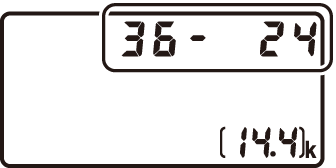
-
Τα χειριστήρια κάμερας που έχουν εκχωρηθεί [ ] δεν μπορούν να χρησιμοποιηθούν για την επιλογή περιοχής εικόνας όταν είναι προσαρτημένος φακός DX και το [ ] έχει επιλεγεί για [ ].
|
Περιοχή εικόνας |
Απεικόνιση |
|---|---|
|
[ ] |
|
|
[ ] |
|
|
[ ] |
|
|
[ ] |
|
|
[ ] |
|
|
[ ] |
|
Το μέγεθος της εικόνας ποικίλλει ανάλογα με την επιλογή που επιλέγεται για [ ].
Ρύθμιση ποιότητας εικόνας
Επιλέξτε την επιλογή ποιότητας εικόνας που χρησιμοποιείται κατά την εγγραφή φωτογραφιών.
|
Επιλογή |
Περιγραφή |
|---|---|
|
[ ] |
Εγγράψτε δύο αντίγραφα κάθε φωτογραφίας: μια εικόνα NEF (RAW) και ένα αντίγραφο JPEG.
|
|
[ ] |
|
|
[ ] |
|
|
[ ] |
|
|
[ ] |
|
|
[ ] |
|
|
[ ] |
Εγγραφή φωτογραφιών σε μορφή NEF (RAW). |
|
[ ] |
Εγγραφή φωτογραφιών σε μορφή JPEG. Το "Fine" παράγει εικόνες υψηλότερης ποιότητας από το "κανονικό" και το "κανονικό" εικόνες υψηλότερης ποιότητας από το "βασικό".
|
|
[ ] |
|
|
[ ] |
|
|
[ ] |
|
|
[ ] |
|
|
[ ] |
-
Τα αρχεία NEF (RAW) έχουν την επέκταση "*.nef".
-
Η διαδικασία μετατροπής εικόνων NEF (RAW) σε άλλες μορφές υψηλής φορητότητας, όπως το JPEG, αναφέρεται ως «επεξεργασία NEF (RAW)». Κατά τη διάρκεια αυτής της διαδικασίας, τα στοιχεία ελέγχου εικόνας και οι ρυθμίσεις όπως η αντιστάθμιση έκθεσης και η ισορροπία λευκού μπορούν να προσαρμοστούν ελεύθερα.
-
Τα ίδια τα δεδομένα RAW δεν επηρεάζονται από την επεξεργασία NEF (RAW) και η ποιότητά τους θα παραμείνει ανέπαφη ακόμα κι αν οι εικόνες υποβληθούν σε επεξεργασία πολλές φορές σε διαφορετικές ρυθμίσεις.
-
Η επεξεργασία NEF (RAW) μπορεί να πραγματοποιηθεί στην κάμερα χρησιμοποιώντας το στοιχείο [ ] στο μενού ρετουσάρισμα ή σε υπολογιστή χρησιμοποιώντας το λογισμικό NX Studio της Nikon. Το NX Studio διατίθεται δωρεάν από το Κέντρο λήψης της Nikon.
Επιλέγοντας μια επιλογή ποιότητας εικόνας
Για να επιλέξετε μια επιλογή ποιότητας εικόνας κατά τη φωτογράφηση με σκόπευτρο, κρατήστε πατημένο το κουμπί T και περιστρέψτε τον κύριο επιλογέα εντολών. Η επιλεγμένη επιλογή εμφανίζεται στον πίσω πίνακα ελέγχου.
|
|
|
|
Η ποιότητα εικόνας μπορεί επίσης να ρυθμιστεί χρησιμοποιώντας το στοιχείο [ ] στο μενού λήψης φωτογραφιών. Χρησιμοποιήστε το στοιχείο [ ] στο μενού λήψης φωτογραφιών για να προσαρμόσετε την ποιότητα της εικόνας κατά τη ζωντανή προβολή.
-
Η κάμερα εμφανίζει μόνο τα αντίγραφα JPEG των φωτογραφιών που έχουν εγγραφεί σε ρυθμίσεις ποιότητας εικόνας "NEF (RAW) + JPEG". Εάν τοποθετήθηκε μόνο μία κάρτα μνήμης στην κάμερα κατά την εγγραφή των φωτογραφιών, τα αντίγραφα NEF (RAW) μπορούν να προβληθούν μόνο μέσω υπολογιστή.
-
Στην περίπτωση φωτογραφιών που έχουν εγγραφεί με μόνο μία κάρτα μνήμης τοποθετημένη, η διαγραφή των αντιγράφων JPEG στην κάμερα διαγράφει επίσης τις εικόνες NEF (RAW).
-
Εάν το [ ] έχει επιλεγεί για το [ ], τα αντίγραφα NEF (RAW) θα εγγραφούν στην κάρτα στην υποδοχή 1 και τα αντίγραφα JPEG στην κάρτα στην υποδοχή 2 ( Χρήση δύο καρτών μνήμης ).
Επιλογή μεγέθους εικόνας
Επιλέξτε ένα μέγεθος για νέες εικόνες JPEG. Το μέγεθος για τις εικόνες JPEG μπορεί να επιλεγεί μεταξύ [ ], [ ] και [ ]. Ο αριθμός των pixel στην εικόνα ποικίλλει ανάλογα με την επιλογή που επιλέγεται για την περιοχή εικόνας ( Προσαρμογή ρυθμίσεων περιοχής εικόνας ).
|
Περιοχή εικόνας |
Μέγεθος εικόνας |
|---|---|
|
[ ] |
Μεγάλο (5568 × 3712 pixel) |
|
Μεσαίο (4176 × 2784 pixel) |
|
|
Μικρό (2784 × 1856 pixel) |
|
|
[ ] |
Μεγάλο (4640 × 3088 pixel) |
|
Μεσαίο (3472 × 2312 pixel) |
|
|
Μικρό (2320 × 1544 pixel) |
|
|
[ ] |
Μεγάλο (3648 × 2432 pixel) |
|
Μεσαίο (2736 × 1824 pixel) |
|
|
Μικρό (1824 × 1216 pixel) |
|
|
[ ] |
Μεγάλο (4640 × 3712 pixel) |
|
Μεσαίο (3472 × 2784 pixel) |
|
|
Μικρό (2320 × 1856 pixel) |
|
|
[ ] |
Μεγάλο (3712 × 3712 pixel) |
|
Μεσαίο (2784 × 2784 pixel) |
|
|
Μικρό (1856 × 1856 pixel) |
|
|
[ ] |
Μεγάλο (5568 × 3128 pixel) |
|
Μεσαίο (4176 × 2344 pixel) |
|
|
Μικρό (2784 × 1560 pixel) |
Το μέγεθος εκτύπωσης σε ίντσες ισούται με το μέγεθος εικόνας σε pixel διαιρεμένο με την ανάλυση του εκτυπωτή σε κουκκίδες ανά ίντσα (dpi; 1 ίντσα = 2,54 cm).
Επιλογή μεγέθους εικόνας
Για να επιλέξετε ένα μέγεθος για εικόνες JPEG κατά τη φωτογράφηση με σκόπευτρο, κρατήστε πατημένο το κουμπί T και περιστρέψτε τον δευτερεύοντα επιλογέα εντολών. Η επιλεγμένη επιλογή εμφανίζεται στον πίσω πίνακα ελέγχου.
|
|
|
|
-
Για να επιλέξετε ένα μέγεθος για εικόνες NEF (RAW), χρησιμοποιήστε την επιλογή [ ] > [ ] στο μενού λήψης φωτογραφιών.
-
Το μέγεθος εικόνας μπορεί επίσης να ρυθμιστεί χρησιμοποιώντας τις επιλογές [ ] > [ ] και [ ] στο μενού λήψης φωτογραφιών.
-
Επιλέγοντας ένα μέγεθος [ ] ή [ ] για φωτογραφίες NEF (RAW) διορθώνονται οι επιλογές [ ] > [ ] and [ ] στο μενού λήψης φωτογραφιών στο [ ] και [ ], αντίστοιχα.